Verbinden met een printer via Wi-Fi
In dit gedeelte wordt beschreven hoe u beelden kunt printen door de camera via Wi-Fi rechtstreeks met een printer te verbinden die PictBridge (draadloos LAN) ondersteunt. Raadpleeg de gebruikershandleiding van de printer voor de bedieningsinstructies voor de printer.
-
Selecteer [
: Wi-Fi-/Bluetooth-verbinding].
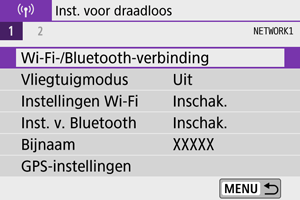
-
Selecteer [
Afdrukken van Wi-Fi-printer].
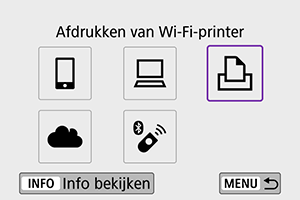
-
Selecteer [Voeg apparaat v. verbinding toe].
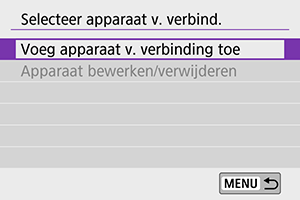
-
Controleer de SSID (netwerknaam) en het wachtwoord.
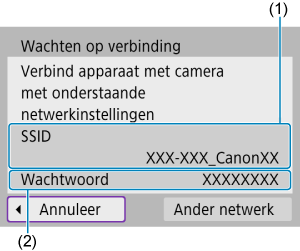
-
Configureer de printer.
- Selecteer in het Wi-Fi-instellingenmenu van de printer de SSID die u hebt gecontroleerd.
- Voer als wachtwoord het in stap 4 gecontroleerde wachtwoord in.
-
Selecteer de printer.
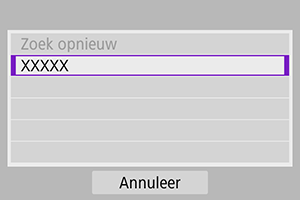
- Selecteer in de lijst met gedetecteerde printers de gewenste printer voor een Wi-Fi-verbinding.
- Als uw voorkeursprinter niet in de lijst wordt weergegeven, kunt u door [Zoek opnieuw] te selecteren de camera laten proberen om uw printer te zoeken.
Opmerking
- Om een Wi-Fi-verbinding tot stand te brengen via een access point raadpleegt u Wi-Fi-verbinding via Access Points.
Beelden printen
Afzonderlijke beelden printen
-
Selecteer het beeld dat u wilt afdrukken.

- Gebruik het instelwiel
of de pijltjestoetsen
om een beeld te selecteren dat u wilt printen en druk vervolgens op
.
- Om het beeld uit de indexweergave te selecteren, drukt u op de knop
.
- Gebruik het instelwiel
-
Selecteer [Beeld printen].

-
Print het beeld.
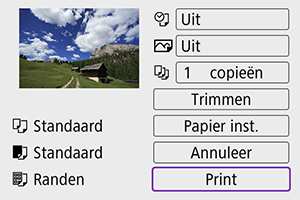
- Zie Printinstellingen voor de instelprocedure voor afdrukinstellingen.
- Selecteer [Print] en vervolgens [OK] om het printen te starten.
Printen volgens opgegeven beeldopties
-
Druk op
.

-
Selecteer [Printopties].

-
Stel de gewenste printopties in.
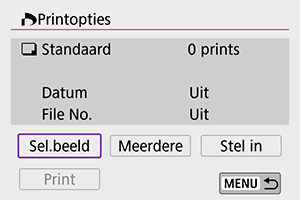
- Zie Printopties (DPOF) voor de instelprocedure voor afdrukinstellingen.
- Als de printopties zijn voltooid voordat u een Wi-Fi-verbinding tot stand hebt gebracht, gaat u naar stap 4.
-
Selecteer [Print].
- [Print] kan alleen worden geselecteerd als een beeld is geselecteerd en de printer klaar is om af te drukken.
-
Print het beeld.
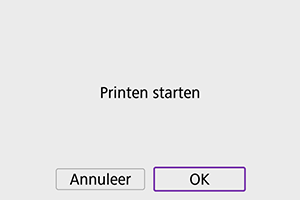
- Als [OK] wordt geselecteerd, start het afdrukken.
Waarschuwing
- Het maken van opnamen is niet mogelijk wanneer via Wi-Fi verbinding is gemaakt met een printer.
- U kunt films niet afdrukken.
- Vergeet niet het papierformaat in te stellen voordat u gaat printen.
- Het printen van bestandsnummers wordt mogelijk niet ondersteund door sommige printers.
- Bij bepaalde printers kunnen datums op de rand worden afgedrukt als [Randen] ingesteld is.
- Afhankelijk van de printer kan de datum er licht uitzien als deze op een heldere achtergrond of op de rand wordt afgedrukt.
- RAW-beelden kunnen niet worden geprint door [Printopties] te selecteren. Print door [Beeld printen] te selecteren.
Opmerking
- Wanneer u een accu als voeding voor de camera gebruikt, moet de accu volledig opgeladen zijn.
- Afhankelijk van de bestandsgrootte en de beeldkwaliteit kan het even duren voordat het printen begint nadat u [Print] hebt geselecteerd.
- Als u het printen wilt beëindigen, drukt u op
terwijl [Annuleer] wordt weergegeven. Vervolgens selecteert u [OK].
- Wanneer u print met [Printopties] en u het printen hebt onderbroken, kunt u verdergaan met het printen van de resterende beelden door [Hervat] te selecteren. Het printen wordt niet hervat als een van de volgende situaties zich voordoet.
- U hebt de printopties gewijzigd of beelden verwijderd die waren geselecteerd om te worden geprint voordat u het printen hervatte.
- U hebt index ingesteld als afdruktype en u hebt de papierinstelling gewijzigd voordat u het printen hervatte.
- Zie Opmerkingen als zich tijdens het printen problemen voordoen.
Printinstellingen
De schermweergave en instellingsopties verschillen per printer. Sommige instellingen zijn mogelijk niet beschikbaar. Raadpleeg de instructiehandleiding van de printer voor meer informatie.
Scherm met printinstellingen
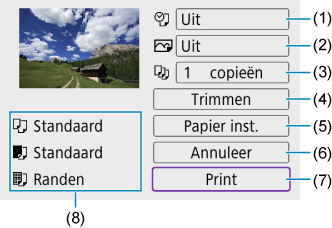
- (1) Hiermee stelt u het printen van datums of bestandsnummers in ().
- (2) Hiermee stelt u de printeffecten in ().
- (3) Hiermee stelt u het aantal te printen exemplaren in ().
- (4) Hiermee stelt u het printgebied in ().
- (5) Hiermee stelt u het papierformaat, de papiersoort en de indeling in (, , ).
- (6) Hiermee gaat u terug naar het beeldselectiescherm.
- (7) Hiermee start u het printen.
- (8) Het papierformaat, de papiersoort en de pagina-indeling die u hebt ingesteld, worden weergegeven.
- Afhankelijk van de printer kunnen bepaalde instellingen mogelijk niet worden geselecteerd.
Papierinstellingen
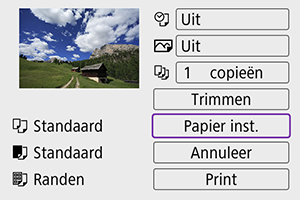
- Selecteer [Papier inst.].
[ ] Het papierformaat instellen
] Het papierformaat instellen
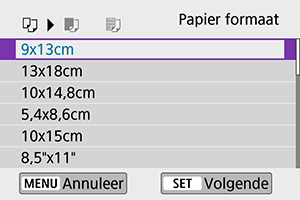
- Selecteer het formaat van het papier in de printer.
[ ] Het papiertype instellen
] Het papiertype instellen
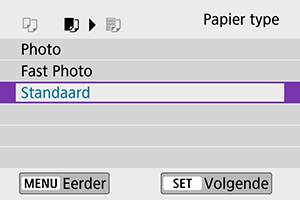
- Selecteer het type papier in de printer.
[ ] De pagina-indeling instellen
] De pagina-indeling instellen
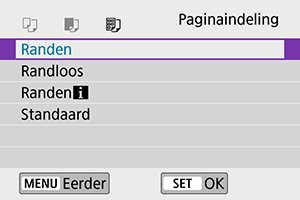
- Selecteer de pagina-indeling.
Waarschuwing
- Als de beeldverhouding van de opname afwijkt van de beeldverhouding van het printpapier, kan de opname aanzienlijk worden bijgesneden door de opname zonder randen af te drukken. Beelden kunnen ook worden afgedrukt met een lagere resolutie.
[ ] Het afdrukken van de datum en het bestandsnummer instellen
] Het afdrukken van de datum en het bestandsnummer instellen
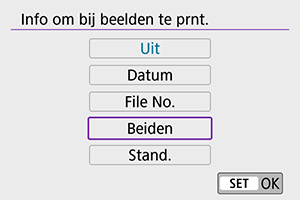
- Selecteer [
].
- Selecteer wat u wilt afdrukken.
[ ] De afdrukeffecten instellen (beeldoptimalisatie)
] De afdrukeffecten instellen (beeldoptimalisatie)
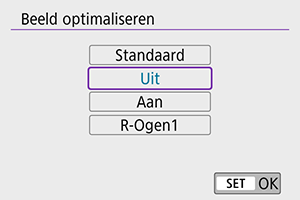
- Selecteer [
].
- Selecteer afdrukeffecten.
Waarschuwing
- ISO-snelheden kunnen verkeerd worden aangegeven in opname-informatie die wordt geprint voor beelden die zijn vastgelegd met een uitgebreide ISO-snelheid (H).
- De instelling [Standaard] voor printeffecten en andere opties verwijst naar standaardinstellingen die door de fabrikant van de printer bepaald zijn. Raadpleeg de instructiehandleiding van de printer voor meer informatie over de instellingen van [Standaard].
[ ] Het aantal exemplaren instellen
] Het aantal exemplaren instellen
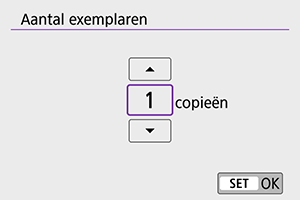
- Selecteer [
].
- Stel het aantal af te drukken exemplaren in.
Het beeld bijsnijden
Stel bijsnijden in vlak voordat u afdrukt. Als u andere afdrukinstellingen wijzigt nadat u beelden hebt bijgesneden, moet u de beelden mogelijk opnieuw bijsnijden.
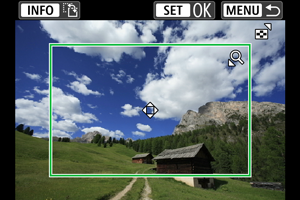
-
Selecteer [Trimmen] in het scherm met printinstellingen.
-
Stel de grootte, positie en beeldverhouding van het bijsnijdkader in.
- Het gedeelte van het beeld dat binnen het bijsnijdkader valt, wordt geprint. U kunt de vorm van het kader (beeldverhouding) wijzigen met [Papier inst.].
De grootte van het bijsnijdkader wijzigen
Druk op knop
of
om de grootte van het bijsnijdkader te wijzigen.
Het bijsnijdkader verplaatsen
Druk op de pijltjestoetsen
om het kader verticaal en horizontaal te verschuiven.
De stand van het bijsnijdkader wijzigen
Wanneer u op de knop
drukt, wisselt het bijsnijdkader van verticaal naar horizontaal en omgekeerd.
-
Druk op
om het bijsnijden af te sluiten.
- U kunt het bijgesneden beeldgebied linksboven in het scherm met printinstellingen bekijken.
Waarschuwing
- Afhankelijk van de printer is het mogelijk dat het bijgesneden beeldgebied niet wordt afgedrukt zoals u hebt opgegeven.
- De verlaging van de resolutie waarmee beelden worden geprint neemt toe naarmate het bijsnijdkader kleiner wordt.
Opmerking
Printerproblemen oplossen
- Wordt het afdrukken niet hervat nadat u een printerfout hebt opgelost (zoals geen inkt of papier) en [Doorgaan] hebt geselecteerd, gebruik dan de knoppen op de printer. Raadpleeg de instructiehandleiding van de printer voor meer informatie over het hervatten van het printen.
Foutmeldingen
- Als tijdens het afdrukken een fout optreedt, wordt een foutmelding op het scherm van de camera weergegeven. Nadat het probleem is opgelost, kunt u het afdrukken hervatten. Raadpleeg de instructiehandleiding bij de printer voor informatie over het oplossen van een afdrukprobleem.
Papierfout
- Controleer of het papier correct is geplaatst.
Inktfout
- Controleer het inktniveau van de printer en de afvaltank.
Hardwarefout
- Controleer of er andere problemen met de printer zijn dan papierstoringen en problemen met de inkt.
Bestandsfout
- Het geselecteerde beeld kan niet worden geprint. Beelden die met een andere camera zijn gemaakt of met een computer zijn bewerkt, kunnen mogelijk niet worden geprint.